Adobe Photoshop, bir çox digər redaktorlar kimi, nişanlar yaratmaq üçün kifayət qədər xüsusiyyətlərə malikdir. Fərq ondadır ki, nişanları düzəltmək üçün hazırladığınız əməliyyatları yükləyərkən dəstəkləyir, bunları yaratarkən istifadə edə bilərsiniz.
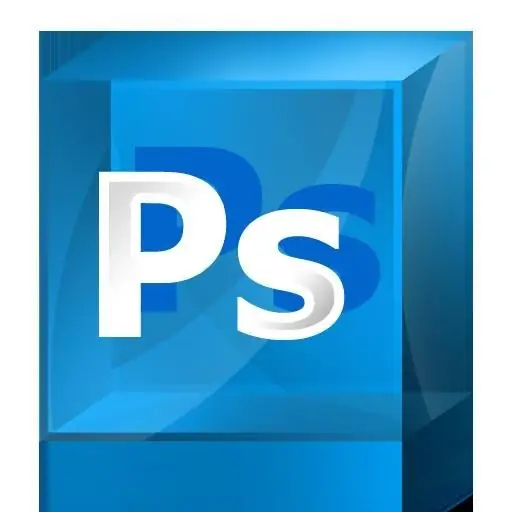
Zəruri
- - Adobe Photoshop proqramı;
- - İnternetə giriş.
Təlimat
Addım 1
Adobe Photoshop proqramını kompüterinizə yükləyin. Bu qrafik redaktorun tamamilə hər hansı bir versiyası burada uyğundur, çünki digər proqramlar.ico uzantısının idarə olunması və işləməsi ən asan olan nişanların yaradılmasının öhdəsindən gələ bilər - bu nişanlar tərəfindən dəstəklənən formatdır.
Addım 2
Məcburi bir proqram lisenziyası alın. Proqram məhsulunu əvvəllər etməmisinizsə, İnternet və ya telefon vasitəsilə qeydiyyatdan keçirin. Adobe Photoshop'u başladın və yeni bir fayl yaratmağı seçin.
Addım 3
Lazımi ölçüyə qoyun, sonra soldakı alətlər çubuğundan istifadə edərək şəklin əsas elementlərini çəkin. Yuxarıdakı uyğun menyudan istifadə edərək şəkli düzəldin, zəruri hallarda bu və ya digər effekt vermək üçün xüsusi filtrlər tətbiq edin. Faylları müvafiq qətnamədə saxlayın.
Addım 4
Əməliyyat tarixi şəklində Adobe Photoshop-a yüklənmiş xüsusi sənədlərdən faydalanın. Bunları Devianart.com saytında Əməliyyatlar bölməsində tapa bilərsiniz. İkonunuzun planlaşdırılan dizayn tərzinə uyğun olan bəyəndiyiniz sənədləri yükləyin.
Addım 5
Yüklənmiş faylları tarix pəncərəsinə kopyalayın, sonra ehtiyac duyduğunuzu seçin və mövcud əməliyyat pəncərəsində pleyerlərdə oxut kimi ox ilə düyməni vurun. Həm də müxtəlif mənbələrdə nişan fayllarını düzəltmək üçün yaradılmış xüsusi filtrlər tapa bilərsiniz. Əsasən yalnız ikonlar üçün adi dizaynın mövcudluğunda fərqlənirlər.
Addım 6
İkonlarınızı son bir qovluğa yazın və istədiyiniz kimi istifadə edin. Əməliyyat sisteminin hər hansı bir elementinin ikonasını əvəz etmək üçün kontekst menyusuna sağ vurduğunuzda "Xüsusiyyətlər" maddəsini istifadə edin. Sonra, müvafiq hissədə qovluğa gedən yolu göstərin.






